

GRADO DÉCIMO
Clasificación de las Piezas creativas
Clic sobre este enlace
Actividad
Busca en internet un ejemplo para cada una de las clasificaciones de las piezas gráficas, copia y pega en PowerPoint y escribe que crees que quiso comunicar el autor, teniendo en cuenta los fundamentos del diseño que identifiques.
Subir a la carpeta de Drive: https://drive.google.com/drive/folders/1ORiV5NjLAi952L_mDvZP3ggJ99Quh9QO?usp=sharing
Fundamentos del diseño
Psicología del color
Tomado de https://jaimefranko.com/psicologia-del-color-diseno-grafico/

Qué tipos de tipografía existen y cómo usarlas | Conceptos básicos de diseño gráfico
Teoría del color | Conceptos básicos de diseño gráfico
Actividad: Mundo de Mario
En Adobe Illustrator y utilizando: formas básicas, buscatrazos, vectorización de los personajes, entre otros, realice su propio mundo de Mario y súbalo a la carpeta compartida en Drive en formato .AI y .PNG
Medidas: 13.97 cm x 21.59 cm.
Alternativa para actividad: https://app.corelvector.com/
Mundos de Mario terminados. Felicitaciones! 10°1 - 2023




Actividad: Bases del diseño
Realiza una lluvia de ideas o mapa mental del curso: Bases del diseño (del tema 1 al 6)
https://edu.gcfglobal.org/es/conceptos-basicos-de-diseno-grafico/
Formato: Tabloide (El formato se puede asemejar uniendo dos hojas tamaño carta por el lado largo)
Materiales y utensilios: Papel, recortes, tijeras, pegante / Utensilios de ilustración manual: Lápices de colores, marcadores, pinturas, etc.
Registro: Tomar fotografía (Guardar trabajo manual como evidencia) subir a la carpeta compartida en Google Drive.

FASE 1 LA LÍNEA, EL PUNTO, EL PLANO Y LAS TEXTURAS.
1. Escoge una fruta, consulta sobre ella (nombre científico, propiedades medicinales, donde se cultivaba, como son sus hojas, etc.).
2. Dibuja la fruta utilizando técnicas de puntillismo en dos posiciones por ejemplo partida a la mitad, entera, desde arriba, etc. (los puntos están más cerca cuando queremos representar sombra, y los dibujamos cada vez más separados cuando lo que queremos es expresar luz. También pueden ayudarnos los tonos; por ejemplo, de azul podemos usar un celeste para las zonas más claras y un azul oscuro para las que estén en sombra). Revisa algunos artistas que utilizan este elemento como el protagonista de su obra:
3. Dibuja la fruta en dos posiciones utilizando líneas (La línea es el elemento más cercano a nosotros. Cuando dibujamos casi siempre lo hacemos usando líneas).Revisa algunos artistas que utilizan este elemento como el protagonista de su obra:
4. Dibuja la fruta a partir de planos (Trabajar con el plano es relativamente usual y fácil. La mayoría de las veces no somos conscientes de utilizarlos, es algo intuitivo, sobre todo si estamos coloreando o sombreando. Pero en realidad son uno de los elementos más usuales en el dibujo. Cada vez que rellenamos una superficie con color, estamos trabajando con planos. Cada vez que delimitamos una superficie y creamos con ella un elemento figurativo, geométrico, abstracto, sea reconocible o no, estamos trabajando con planos).
Revisa algunos artistas que utilizan este elemento como el protagonista de su obra:
5. Utilizando otros materiales deben recrear la textura visual y táctil de la fruta.
CREACIÓN DE MARCA:
1. Producto: En base a la fruta escoge un producto, puede ser alimenticio, de aseo personal u otro.
2. Marca: Crear un nombre para el producto.
3. Diseño de distintivo visual o logo: Diseña un logo para la marca del producto a partir de formas básicas (realizar mínimo 10 bocetos del logo, teniendo en cuenta las características de un buen logo), el logo debe ser un IMAGOTIPO (tipografía y símbolo).
4. Ahora hazlo en el programa Illustrator (Tamaño: 9 x 9 cm).
Actividad: Armonías del color y fuentes tipográficas
-
Crea una rueda de color utilizando vinilos a partir de los colores primarios (rojo, azul y amarillo). A partir de esta rueda, elabora una paleta de colores para cada una de las siguientes armonías: monocromáticos, análogos, complementarios y triada.
-
Colorea el mándala utilizando una de las armonías de color que hayas creado. Asegúrate de aplicar de manera equilibrada los colores seleccionados, respetando las proporciones y la armonía de la paleta elegida.
-
Usando Google Fonts o cualquier otra página de fuentes tipográficas, selecciona tres fuentes que reflejen el concepto de "obesidad" (fuentes gruesas y pesadas) y tres fuentes que den la sensación de "dinamismo" o "movimiento" (fuentes inestables o que parecen estar en movimiento). Copia y pega las fuentes seleccionadas en un documento de Google.
-
Elige una palabra y descríbela a través de su tratamiento tipográfico. El objetivo es que la tipografía elegida represente visualmente el significado de la palabra. A continuación, algunos ejemplos:
5. Escoge un poema que te guste y que se preste para representar visualmente su contenido. El caligrama funciona mejor cuando el texto se puede asociar con una forma o figura.

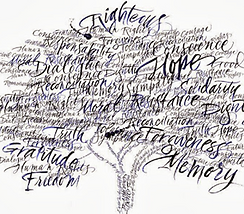
Realiza un fondo de pantalla en
https://app.corelvector.com/ con el personaje que elijas.
Medidas: 1024 x 768 pixeles.
Entrega: Sube al archivo a la carpeta correspondiente en Drive.




Actividad: El color: propiedades, armonías y psicología
1. Ingresa al siguiente enlace: https://drive.google.com/file/d/1JDTqoo1poKsZxMxz7gJs56sEhgPE8qHk/view?usp=sharing
2. Ingresa el código en el siguiente enlace: Quizizz
Actividad: Principios de la Gestalt
Consultar:
1. ¿Qué es la escuela de la Gestalt?
2. Gestalt traduce “forma”. ¿Qué es la forma a la que se refieren los psicólogos gestaltistas?
3. ¿De qué se trata el planteamiento: “El todo no es igual a la sumatoria de las partes”?
4. De que se tratan los principios de ----- para los gestaltistas:
Experiencia
Simplicidad
Proximidad
Continuidad
Cierre
5. ¿Qué es el fenómeno phi?
6. Lee con atención el siguiente documento: Fenómeno Phi
Copia lo entendido con tus palabras en un documento de Google en la carpeta de Drive.
Segunda parte actividad: Principios de la Gestalt:
Diseñar 8 logotipos para una nueva marca de telefonía celular llamada “Tuyo”
El nombre de la marca es una unión de las palabras que componen la frase “Tu y yo” - Concepto
Aplicar un principio de la Gestalt diferente, a cada uno de los logotipos
Aplicar minimalismo: Tendencia a reducir a lo esencial
Realizar las propuestas a color
Realizar una propuesta por formato (Fondo blanco)
Nombre del archivo: “Logotipos principios de la Gestalt” – Escribir al lado de cada logo, el principio aplicado
Conforma equipos de 4 estudiantes para crear sensación de movimiento con una secuencia de imágenes.
Tema: Elección del estudiante.
Entrega: Cada estudiante debe subir el archivo a su carpeta de drive.
Opción 1: Herramientas digitales: Stop motion
Mínimo 5 segundos – Sugerencia: 10 a 18 imágenes por segundo
Cualquier material o elemento: Plastilina, objetos, gráficos, etc.
Fotografías capturadas con celular
Edición PC: Presentaciones de diapositivas PPT: Guardar como Video MPEG-4 / Editores de video: Movie Maker, Adobe Premiere, otros / Adobe Photoshop: Archivo, Exportar, Guardar para web (Guardar archivo de edición como evidencia)
Edición celular: Aplicaciones para hacer stop motion: Stop Motion Studio
Registro: Video stop motion + Fotografía estudiante con elementos y/o materiales
Opción 2: Herramientas manuales: Folioscopio
Ilustración manual - Materiales y utensilios: Papel: cuaderno, libreta, hojas unidas / Utensilios de ilustración manual: Lápices de colores, marcadores, pinturas, etc.
Registro: Video con grabación de acción pasando hojas + Fotografía estudiante con folioscopio (Guardar trabajo manual como evidencia)

Actividad: Afiche
1. Elabora un afiche publicitario institucional en Adobe Illustrator, aplicando los fundamentos del diseño gráfico:
-
Jerarquía: establece mayor o menos importancia a los elementos y da un orden a la lectura.
-
Alineación: guías
-
Tipografía: legibilidad y contexto
-
Color: armonía y contraste
-
Espacio en blanco: acentúa la jerarquía y comunica mejor.
Formato: media carta: 13.97 cm x 21.59 cm.
Modo de color: RGB.
Un afiche publicitario es una herramienta visual objetiva a comunicar, informar, persuadir e invitar. Se centra en transmitir un mensaje de forma clara y efectiva; por eso, un afiche debe tener una idea sencilla de reconocer por el publico objetivo y debe llamar su atención
Debe ser una idea innovadora, de lo contrario no llamará la atención del público.
Observa el video: Qué es y cómo usar la disposición y composición | Conceptos básicos de diseño
Sube al archivo a la carpeta correspondiente en Drive.
ACTIVIDAD: AFICHE TIPOGRÁFICO
1. Consultar todo sobre la tipografía asignada (historia, origen, características, usos comunes, etc.).
2. Realiza un boceto de un afiche tipográfico utilizando la tipografía asignada y en el que se evidencie la información consultada.
3. Realiza el afiche tipográfico en Illustrator.
4. Prepárate para socializar la actividad.

ACTIVIDAD: Crea la historia de tu marca
1. Observa las imágenes y revisa las etapas que debe vivir una historia (Introducción, Detonante, Punto de giro, Nudo, Clímax y Desenlace), así como los conceptos de Mythos, Topos y Ethos.
2. En un documento de Google desarrolla la historia con la siguiente estructura:
-
Introducción (¿Quién es el protagonista y en qué contexto vive?)
-
Detonante (¿Qué evento cambia su situación?)
-
Punto de giro (¿Cuál es el desafío o problema principal?)
-
Nudo (¿Cómo lo enfrenta?)
-
Clímax (¿Cuál es el momento más difícil?)
-
Desenlace (¿Cómo se resuelve o transforma?)
-
Integra en tu historia los siguientes elementos:
-
Mythos: ¿Qué conflicto o lucha representa tu marca?
-
Topos: ¿En qué lugar, tiempo o universo ocurre la historia de tu marca?
-
Ethos: ¿Qué valores o ética representa tu marca?
3. Realiza el boceto del diseño de un personaje o mascota que represente los valores, historia y personalidad de tu marca. Puede ser humano, animal o fantástico, pero debe tener relación con el Mythos, Topos y Ethos de la historia.
4. Una vez aprobado el boceto por la docente, vectoriza el personaje en Illustrator, cuidando:
-
Proporciones
-
Colores coherentes con la marca
-
Expresividad y originalidad
-
Línea limpia y formas cerradas




Luego de la explicación del tema: proceso de diseño, deberán escoger un negocio o microempresa familiar para la elaboración del proceso creativo de la realización de una marca, para ello deben:
1. Leer documento proceso de diseño
2. Descargar Guía proceso de diseño
3. Descargar formato con las preguntas (briefing)
4. Observar video: Proceso creativo para diseñar marcas y logos paso 1 y 2
5. Leer documento Diseño de logo
Actividad Paso 2 y 3:
PASO # 2 Búsqueda de referencias: realizar un Moodboard en cualquier editor gráfico o programa.
Recopilar: paletas de color, imágenes, información, sitios web relacionadas con la empresa, el sector o servicio al cual le vas a realizar la marca.
Adobe Color herramienta que permite crear paletas de colores con la rueda de color o imágenes y examinar miles de combinaciones de colores de la comunidad de Adobe Color.
Google Fonts es un directorio interactivo en el que puedes encontrar 923 familias de fuentes tipográficas de uso libre y completamente gratuito.

PASO # 3 Diagramas Radiales
PASO # 4 Ideas Sobre Papel
PASO # 5 Análisis de color
Este paso sirve para ver que colores utiliza la competencia y ver posibilidades de diferenciación, para ello vamos a:
1. Busca logotipos de la competencia.




2. Coloca un círculo cromático para ubicar todos los logos alrededor de este.
3. Se debe analizar el color según su psicología, no podemos escoger ningún color al azar, ya que este debe estar asociado a lo que el cliente o marca quieren comunicar.
PASO # 6 Tipografía
-Selecciona 5 tipografías.
-Analiza cada una de estas tipografías.
-Selecciona 3 de las que mejor encajan para tú proyecto.
Análisis:
1. Escoger un carácter en caja alta.
2. Escoger un carácter en caja baja ascendente.
3. Escoger un carácter en caja baja descendente.
4. Visualiza estos caracteres como si fueran una ilustración, fijándote en las formas, remates, grosores, ritmo, entre otros.
5. Escribe todos los valores o atributos que te transmite esa tipografía.
PASO # 7 Ideas en Illustrator
-Se aconseja empezar por las ideas que tienen mayor potencial.
-Utiliza cuadriculas y guías.
-Iniciar la vectorización a tinta negra.
-Una vez construido puedes añadir los colores de marca escogidos.
PASO # 8 Versiones positivo y negativo: Estas son las versiones de usos del logo, versiones a clor, vertical u horizontal.
1. Version positiva a color (aplicada en fondo blanco).
2. Version negativa a color (aplicada en fondo del color corporativo y el logo positivo color).
3. Version a una tinta.
4. Versiones verticales u horizontales.
PASO # 9 Aplicaciones y mockups: Este paso es clave en el éxito de la propuesta.
Debes buscar imágenes de objetos reales o mockups que permitan aplicar el logo. https://www.mockupworld.co/
Revision y entrega final.
Logo realizado a través del proceso de diseño de un negocio. 10°1 -2024 Felicitaciones!




Diagramación e Infografía
1. Ingresa a este enlace lee atentamente la información correspondiente a Diagramación e Infografía.
2. Realiza una infografía teniendo en cuenta los fundamentos del diseño explicando el tema que te fue asignado.
3. Preparar explicación para socialización en clase.
4. Sube el archivo en formato PDF a la carpeta de drive
TEMAS:
-
Definición de Imagen digital
-
Tipos de imágenes (Vectoriales).
-
Tipos de imágenes (Mapa de bits) – pixel.
-
Resolución de imagen
-
Formatos de imagen (.JPEG).
-
Formatos de imagen (.PNG).
-
Formatos de imagen (.PSD - .AI).




ACTIVIDAD PHOTOSHOP: Colorear imagen en Blanco y Negro.
Documentos:
Debes escoger 2 de las siguientes imágenes y siguiendo estos pasos coloréalas.
-
Crear una capa de relleno y ajuste: tono y saturación (seleccionar colorear).
-
Invertir: CTRL + i.
-
Herramienta pincel para colorear (pueden utilizar el pincel con el color negro de frente para corregir).
-
Ajustar tono y saturación.
Al terminar sube el archivo en formato JPEG a la carpeta de drive.







ACTIVIDAD PHOTOSHOP: Restauración de fotografías antiguas.
1. Debes escoger 1 imagen antigua con daños evidentes para completar el ejercicio.
2. Abre la imagen en Photoshop y crear una copia (CTRL + J).
3. Si necesitas quitar bordes hazlo con la herramienta Recortar.
4. Se inicia con los daños más grandes para ello puedes usar las herramientas: Pincel corrector puntual, parche o tampón clonar.
5. Convertir la capa en objeto inteligente (clic derecho convertir en objeto inteligente).
6. Menú filtro + ruido + polvo y rascaduras (cambiamos radio y umbral según la necesidad), clic en la máscara que se ha creado y presionamos CTRL + I, con la herramienta pincel pintamos para aplicar el filtro.
7. Podrías arreglar el color, jugar con la iluminación o el contraste (capa de relleno y ajustes blanco y negro - curvas).
8. Por último, podrías lograr que la fotografía se vea más nítida (CTRL + SHIFT + ALT + E), convertimos la capa en objeto inteligente, vamos al Menú filtro + otro + paso alto (configuramos el radio) y OK, ahora cambiamos el modo de fusión de la capa por SUPERPONER (para que no se vea tan intenso podemos jugar con la opacidad).
ACTIVIDAD HÍBRIDO
• Deben buscar y seleccionar al menos dos imágenes de animales que quieran combinar. Es importante que elijan imágenes de alta calidad y con fondos que puedan eliminar fácilmente.
• Abre las imágenes seleccionadas en Photoshop.
• Utiliza la herramienta de selección rápida o la herramienta de lazo para recortar los elementos deseados de cada imagen (por ejemplo, la cabeza de un animal y las patas de otro).
• Elimina el fondo de las imágenes recortadas utilizando la herramienta de borrado o máscara de capa.
• Utiliza herramientas de transformación (Ctrl+T) para ajustar el tamaño y la posición de cada elemento.
• Combina y ajusta los elementos para que se integren de manera armoniosa. Usa la herramienta de máscara de capa para suavizar los bordes y fusionar mejor las partes de diferentes animales.
• Añade sombras y ajustes de color para que el híbrido se vea más realista.
• Puedes aplicar filtros para ajustar la textura y la iluminación.
• Asegúrate de que las transiciones entre las partes de los animales sean suaves y naturales.
• Cada grupo debe colocarle un nombre impactante al animal y presentar su híbrido al grupo explicando las decisiones creativas tomadas durante el proceso.

ACTIVIDAD: Recreación de piezas gráficas existentes.
1. Selección de la Pieza Gráfica: Elige una pieza gráfica existente que te interese, como un cartel, una portada de revista, una infografía, o una publicidad.
-Investiga la pieza: Analiza el contexto en el que se creó, el propósito, la audiencia objetivo y cualquier información relevante sobre el diseño original (Deberás mencionarlo en la socialización).
2. Análisis de la Pieza: Examina la estructura general de la pieza. Observa cómo se organiza la información, los elementos gráficos, los colores y las fuentes.
-Identifica los elementos clave: Determina los componentes principales como el logotipo, el texto, las imágenes, los iconos, los botones y cómo se combinan para transmitir el mensaje (Deberás mencionarlo en la socialización).
3. Recolección de Recursos: Encuentra imágenes, tipografías y elementos gráficos que se asemejen a los utilizados en la pieza original. Esto puede implicar buscar en bancos de imágenes o utilizar tus propias fotos y gráficos.
4. Recreación del Diseño: Antes de comenzar a trabajar digitalmente, haz un boceto a mano o en una herramienta digital para planificar la disposición de los elementos.
-Utiliza guías y herramientas: utiliza guías, cuadrículas y herramientas de alineación en el software para asegurar que tu recreación sea precisa.
-Recrea los elementos gráficos: recrea los elementos gráficos, ajusta los colores y reproduce las texturas. Intenta ser lo más fiel posible al diseño original.
Margen: Crear un cuadrado sin contorno de 1cm y lo colocamos en todas las esquinas (ALT + CLIC IZQ + SHIFT)
Sacamos las líneas guías, presionando clic izquierdo sobre el cuadrado.
Retícula: Crear un cuadrado sin contorno ni relleno - Menú Objeto + Trazado + Filas y columnas: Check en previsualizar + añadir guías: ejemplo filas 5, columnas 3, medianil 0,5 cm – CTRL + 5 (pasar de trazado a guías).
Podemos seleccionarlas y en el menú objeto bloquear (CTRL + 2).
5. Ajustes y Revisión: Coloca tu diseño al lado del original y ajusta los detalles. Asegúrate de que todos los elementos estén correctamente alineados y que el diseño sea coherente.
6. Documentación y Reflexión:
-Anota los pasos que seguiste
-Evalúa qué has aprendido de esta actividad.
- ¿Qué técnicas nuevas has descubierto?
- ¿Cómo ha mejorado tu comprensión del diseño gráfico?
7. Presentación: prepara una presentación que muestre tanto el diseño original como tu recreación. Explica los procesos y decisiones que tomaste durante la recreación.
Actividad: Creación de Stickers en Adobe Illustrator
1. Investigación y Boceto:
-
Investigación: Breve investigación sobre diferentes estilos de stickers y tendencias actuales.
-
Boceto: En papel, realiza bocetos rápidos de ideas para tus stickers. Piensa en los temas, personajes o frases que te gustaría incluir.
2. Configuración del Documento:
-
Abre Adobe Illustrator y crea un nuevo documento.
-
Configura el tamaño del documento según el tamaño deseado para los stickers y teniendo en cuenta el presupuesto.
3. Creación de los Stickers:
-
Diseño Básico: Usa las herramientas de forma y pluma para crear los contornos y formas básicas de tus stickers.
-
Texto (opcional): Si tus stickers incluyen texto. Asegúrate de elegir una tipografía que complemente el diseño.
4. Ajuste y Exportación:
-
Ajustes Finales: Revisa tus stickers y realiza ajustes finales. Asegúrate de que todos los elementos estén bien alineados y que los colores se vean como deseas.
-
Exportación: Exporta tus diseños en formato adecuado para impresión (PDF).

ACTIVIDAD FOLLETO
Cada grupo diseñará un folleto tríptico tamaño carta en Adobe Illustrator, donde presentará su marca, incluyendo:
-
Su concepto e identidad visual.
-
La oferta de valor del producto o servicio.
-
El público objetivo al que se dirige.
-
La propuesta gráfica coherente con el manual de marca.
El folleto debe tener un enfoque comercial y persuasivo, que permita transmitir la esencia de la marca de forma profesional.
Contenido mínimo del folleto:
-
Portada:
-
Logotipo de la marca.
-
Eslogan o frase distintiva.
-
Imagen o diseño principal que represente la identidad de la marca.
-
-
Interior:
-
Breve historia o justificación de la marca.
-
Descripción del producto o servicio.
-
Valores y propósito de la marca.
-
Público objetivo.
-
Imágenes, ilustraciones o gráficos representativos.
-
-
Contraportada:
-
Información de contacto (redes sociales, correo, dirección, etc.).
-
Creditos del diseño (nombre del estudiante o grupo).
-
Paso a paso:
-
Revisión del manual de marca y sus elementos visuales.
-
Selección de información relevante para incluir en el folleto.
-
Realización de un boceto de distribución de contenido e imágenes.
-
Creación del tríptico en Adobe Illustrator, aplicando:
-
Colores y tipografías de la marca.
-
Composición equilibrada.
-
Jerarquía visual.
-
Imágenes o recursos visuales coherentes con la identidad de marca.
-
ACTIVIDAD AFICHE PUBLICITARIO
Cada estudiante diseñará un afiche publicitario tamaño tabloide que comunique de manera clara, atractiva y persuasiva las cualidades, beneficios o valor diferencial del producto o servicio que ofrecen.
El afiche debe captar la atención del público, transmitir el mensaje de la marca y motivar el interés o la compra.
El afiche debe incluir:
-
Logotipo y nombre de la marca (según el manual de marca).
-
Nombre del producto o servicio que se está promocionando.
-
Imagen principal (fotografía o ilustración del producto o servicio).
-
Frase o eslogan publicitario que invite a conocer o adquirir el producto.
-
Información de contacto o redes sociales.
-
Uso coherente de colores, tipografía y estilo visual de la marca.
Paso a paso:
1. Planeación y boceto
2. Elaborar el afiche en Adobe Illustrator o Photoshop.
-
Aplicar principios de diseño:
-
Jerarquía visual: destacar lo más importante.
-
Equilibrio visual: armonía entre imagen, texto y color.
-
Legibilidad: tipografía clara y atractiva.
-
Contraste: para resaltar el mensaje principal.
-
Documentos Editorial
Editorial Books